1、一、设置页面 新建一空白文档。在菜单栏中单击【页面布局】-【页面设置】命令,单击【纸张大小】命令下的下拉三角,选择“16开 184x260mm”纸张。
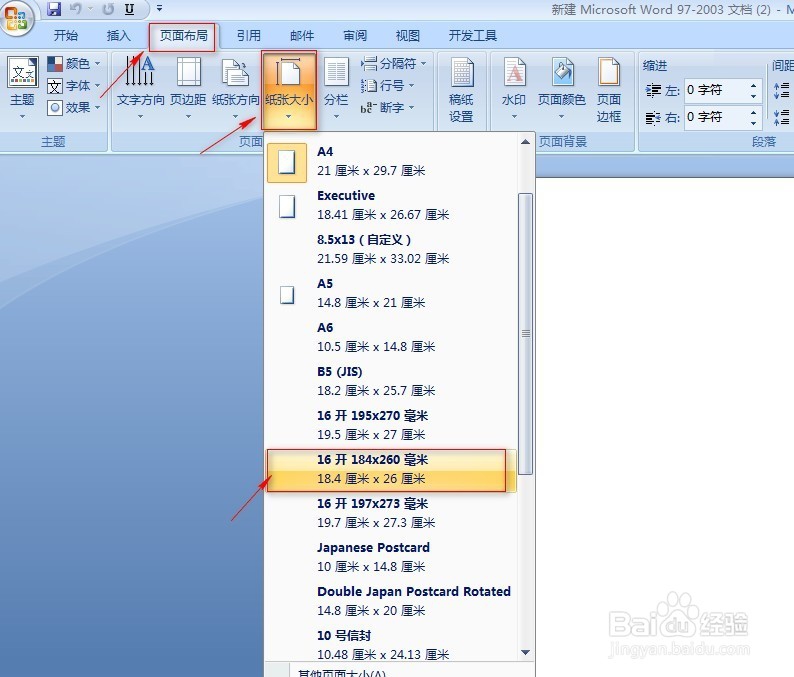
2、在菜单栏中单击【页面布局】-【页面设置】命令,单击【页边距】命令下的的下拉菜单,选择“自定义”。在弹出的“页面设置”属性对话框中,设置页边距,纸张方向选择“横向”。


3、在菜单栏中单击【插入】,在【文本】区域选择【文本框】-【绘制竖排文本框】命令,在页面左侧绘制一个竖排文本框。
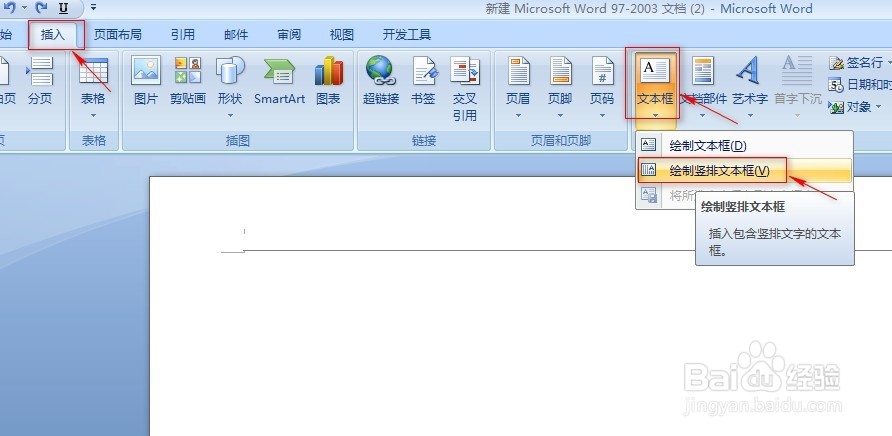

4、在文本框中依次输入“学校”、“姓名”、“班级”“考号”、“装订线”。输入“装订线”的方式:装+空格+订+空格+线+空格;其他输入方式:学校:+空格+姓名:+空格+班级:+空格+考号:+空格。调整好距离。

5、选中装和订之间的空格,在菜单栏中单击【开始】,在字体区域选择下划线按钮,添加下划线。用同样的方法依次添加下划线。

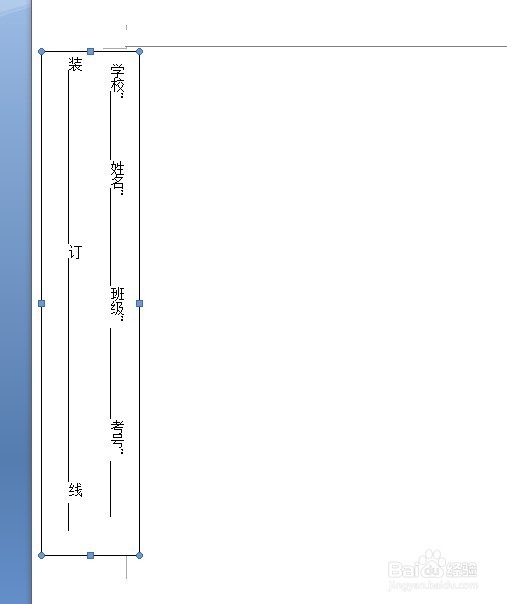
6、将光标定在文本框中,选中文本框中的文字,单击鼠标右键,在弹出的对话框中选择“文字方向”,弹出对话框,选中“右边”一种文字方向样式,确定返回。

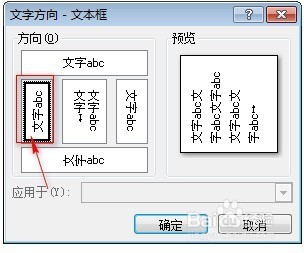
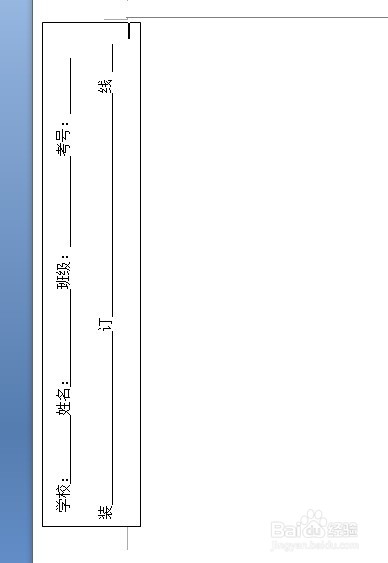
7、单击选中文本框,单击鼠标右键,在弹出对话框中选择“设置文本框格式”,打开“设置文本框格式”对话框,在“颜色与线条”标签中,将“线条”设置为“无颜色线条”,确定返回。

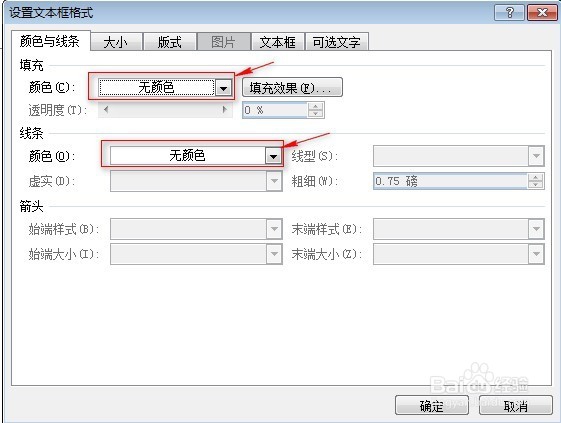
8、这样密封线部分就完成了,是不是很简单!

